- Buka VirtualBox.
- Jalankan Virtual Machine dengan menekan tombol “Start“.
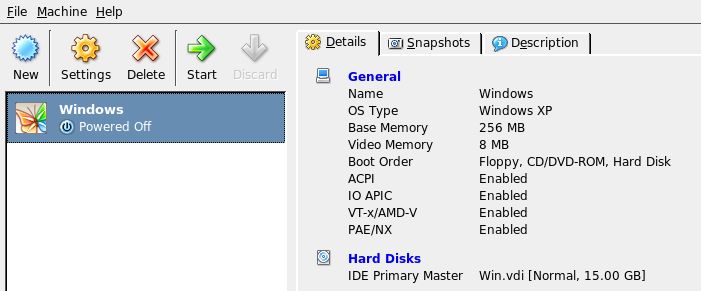
- Tunggu proses booting Guest OS nya. Jika anda menggunakan Windows tunggu beberapa saat hingga aplikasi startup berjalan semua.
- Pada toolbar Virtual Machne klik “Device” kemudian Pilih “Install Guest Additions“.

- Setelah anda melakukan tahap ke 4 maka akan munjul wizard (lihat drive D jika tidak muncul) untuk memulai proses install Guest Additions. Klik “Next” untuk mulai install Guest Additions.
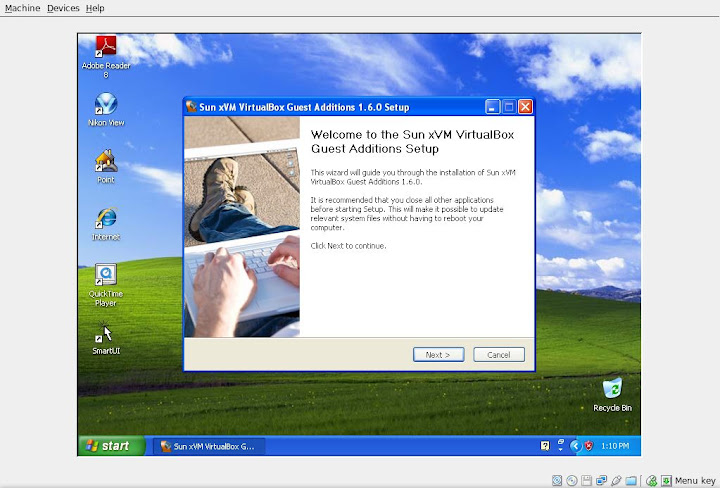
- Accept the License Terms kemudian klik “Next” untuk melanjutkan.
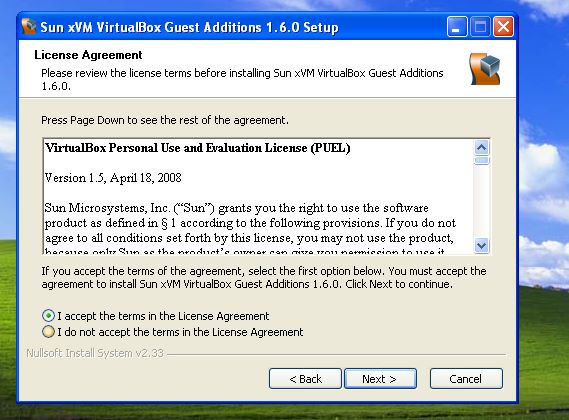
- Pilih lokasi dimana anda akan meng-install Guest Additions. Namun jika anda ingin menggunakan settingan default, skip saja langsung klik “Install“.
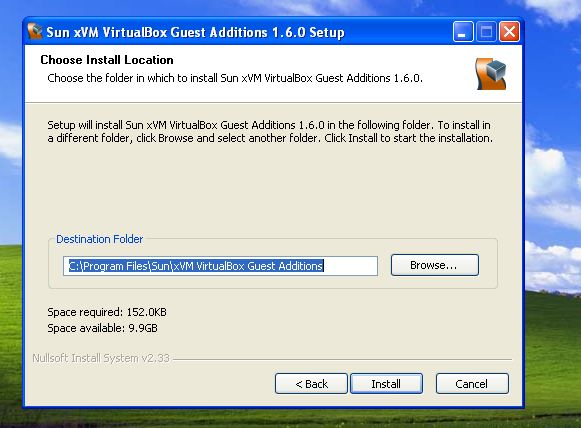
- Guest Additions teelah terinstall silahkan anda pilih reboot now atau i want to reboot later, kemudian klik “Finish”.

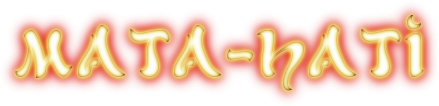





0 komentar:
Posting Komentar